
Google Agenda is een nietjes-app die miljoenen mensen helpt om hun leven op orde te houden. 6 Tips voor projectbeheer die u kunt gebruiken om uw leven te organiseren 6 Tips voor projectbeheer die u kunt gebruiken om uw leven te organiseren Projectmanagement is het beroep om dingen voor elkaar te krijgen. Onze tips helpen u om het perspectief, de vaardigheden en de hulpmiddelen van een projectmanager te gebruiken om uw eigen leven te organiseren. Lees verder . Voor sommigen wordt het onregelmatig gebruikt, en alleen voor belangrijke evenementen. Voor anderen zouden ze zonder dat verloren zijn gegaan (als een evenement niet op de kalender staat, bestaat het niet!).
Gebruikt u uw agenda optimaal? Google Agenda bevat een aantal verborgen hulpprogramma's en functies waarmee u eenvoudiger vergaderingen kunt plannen en delen van uw agenda kunt automatiseren. De meest bruikbare hiervan staan hieronder vermeld. Gecombineerd met enkele geselecteerde Chrome-uitbreidingen 7 Ongelooflijke Chrome-uitbreidingen om Google Agenda te verbeteren 7 Ongelooflijke Chrome-extensies om Google Agenda te verbeteren Google Calendar, of GCal, is de koning van online agendaservices. Uiteraard willen meer ontwikkelaars GCal beter maken en hebben ze een aantal geweldige uitbreidingen gebouwd. Dit zijn onze favorieten. Meer lezen, u bent binnen een mum van tijd een Power-gebruiker voor Google Agenda.
1. Maak een afspraakpagina
Stel dat u al uw gesprekken tussen 13.00 uur op donderdag wilt inlassen. In plaats van Ping-Pong te e-mailen om te onderhandelen over de beste tijd om iedereen te ontmoeten, hebben de afsprakenpagina's van Google de rug om.
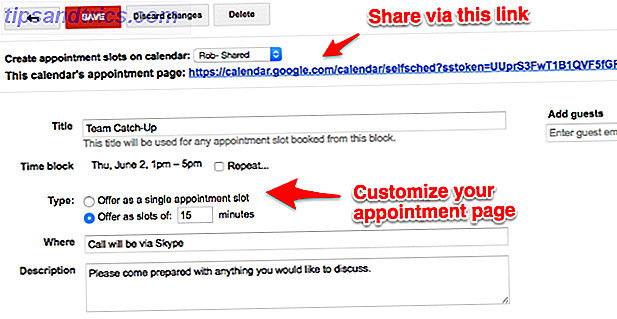
In dit voorbeeld blokkeer je een tijdvak in je agenda (lees meer over tijdblokkering om je focus hier te verbeteren) Time Blocking - Het geheime wapen voor betere focus Tijdblokkering - Het geheime wapen voor betere focus Ben je op zoek naar een efficiëntere manier om uw werkdagen te organiseren? Probeer Time Blocking. Deze tijdmanagementtactiek kan u op het goede spoor houden terwijl afleidingen, uitstelgedrag en onproductieve multitasking op afstand blijven. Lees meer). Wanneer het pop-upvenster verschijnt, klikt u op Afspraken maken . Kies de lengte van elke afspraak die in dit tijdsblok moet worden gepland (houd voor werkvergaderingen deze kort om efficiëntie te garanderen). Selecteer vervolgens eventuele andere opties die u wilt opnemen. Wilt u de taak herhalen? Moet u een locatie toevoegen?
Nodig nu mensen uit om de meest geschikte afspraaktijd te kiezen, door ze de link naar de afspraakpagina te sturen of door elke persoon via e-mail uit te nodigen.
2. Aftellen naar je volgende evenement
Als je niet weet hoeveel tijd je hebt tot je volgende evenement je overmatige stress bezorgt, moet je de afteltimer activeren.

Ga binnen Google Agenda naar Instellingen> Labs en schakel vervolgens de functie Volgende vergadering in . Rechts van uw agenda ziet u nu precies hoe lang het is tot uw volgende evenement (maximaal twee weken van tevoren), zodat u uw taken kunt organiseren 7 Eén-pagina productiviteitplanners om uw takenlijst te organiseren 7 Single-Page Productivity Planners om uw takenlijst te organiseren De eenvoudige handeling van het aanvinken van de box is therapeutisch. Als papier uw roeping is, heeft internet enkele nuttige productiviteitspagina's voor één pagina die u kunt afdrukken voor dagelijkse planning Lees meer en bereid u dienovereenkomstig voor.
3. Krijg een dagelijkse agenda naar uw inbox
Als je niet constant je agenda wilt checken om te zien wat de toekomst biedt, kun je een dagelijkse agenda rechtstreeks naar je inbox laten sturen.

Als u dit vanuit uw agenda wilt instellen, gaat u naar Instellingen> Agenda's en klikt u op Meldingen bewerken voor de door u gekozen agenda. Dit is waar u kunt kiezen hoe u over elke gebeurtenis op de hoogte wordt gesteld. Selecteer in het betreffende geval de optie voor Dagelijkse agenda . Deze agenda wordt elke dag om 5 uur in je Postvak IN beland.
4. Laag uw agenda's
Regelmatig plannen om mensen te ontmoeten met drukke schema's kan moeilijk zijn. Zelfs het plannen van een koffie met een vriend kan een logistieke beproeving worden.
Om dit te verhelpen, moet je de agenda van je vriend / collega op je eigen laag zetten. Hiermee kunt u gemakkelijk zien waar uw vrije tijd overlapt. Er zijn een hoop andere toepassingen voor gelaagde / gedeelde agenda's 12 Productieve ideeën voor een gedeelde Google-agenda 12 Productieve ideeën voor een gedeelde Google-agenda Google Agenda is een fenomenale productiviteitstool. Deze 12 ideeën zouden u enige inspiratie moeten geven om creatief te gaan denken met betrekking tot Google Agenda. Verder lezen, van het plannen van een gedeelde ruimte tot maaltijdplanning.

Als je dit wilt instellen, ga je links van je agenda naar ' Andere agenda's' . Voer nu het e-mailadres in van de vriend / collega waarmee u kalenders wilt vergelijken. Ze zullen een e-mail ontvangen waarin ze worden uitgenodigd om hun agenda met u te delen. Of als ze Google Agenda niet gebruiken, worden ze uitgenodigd om de service te gaan gebruiken.
5. Eenvoudige videogesprekken
Veel mensen zijn nog steeds in de verouderde gewoonte om Skype-namen uit te wisselen om videogesprekken te organiseren. Een veel eenvoudigere optie is om te klikken op de grotendeels onderbenutte Join Meeting- knop binnen elk Google Agenda-evenement.

Elke persoon die voor het evenement is uitgenodigd, kan deze knop zien. Nadat u erop hebt geklikt, worden u allemaal naar een Google Hangouts-videogesprek gebracht, zonder dat u andere apps hoeft te gebruiken of URL's kunt delen.
Deze functie voor videogesprekken kan op allerlei manieren worden gebruikt 15 Creatieve manieren om het maximale uit Google Hangouts te halen 15 Creatieve manieren om het maximale uit Google Hangouts te halen Deze creatieve ideeën voor Google Hangouts kunnen worden gebruikt om je leven in alle sferen te verrijken - of u nu werkt, ontspant, communiceert met familie of een nieuwe vaardigheid op wilt doen. Lees meer, van het organiseren van een spelletjesavond of het samen bekijken van films tot het geven van een presentatie of een interview.
6. E-mail al uw deelnemers
De mogelijkheid om alle deelnemers van een evenement een e-mail te sturen, voorkomt dat u elke deelnemer afzonderlijk e-mailt om hen te herinneren aan de vergadering van morgen. Voordat u dit doet, moet u ervoor zorgen dat iedereen is toegevoegd aan uw evenement, anders ontvangen ze uw e-mail niet.

Als u de bulk-e-mail wilt verzenden, opent u uw evenement. Klik in het gedeelte Gasten op E-mailgasten . Er verschijnt een pop-up met e-mail waarin u uw bericht kunt samenstellen.
7. Stel een wereldklok in
We bevinden ons in een wereld waar gesprekken routinematig worden gepland met mensen in verre tijdzones. Combineer dit met klokken die op verschillende plaatsen vooruit of achteruit gaan en planningsbijeenkomsten kunnen snel verwarrend zijn.

Om dit proces te vergemakkelijken, gaat u vanuit uw kalender naar Instellingen> Labs en schakelt u de functie Wereldklok in . De widget Wereldklok wordt rechts van uw agenda weergegeven, waar u kunt selecteren in welke tijdzones u wilt weergeven.
Wanneer u een tijd voor een nieuwe afspraak selecteert, kunt u zien wat die tijd op verschillende locaties zou zijn. En wanneer u een bestaande gebeurtenis opent die in een andere tijdzone is gemaakt, kunt u een blik werpen op het moment waarop deze in uw tijdzone plaatsvindt.
8. Blijf op de hoogte van uw financiën
Als u een nieuwe agenda instelt (selecteer Mijn agenda's> Nieuwe agenda maken) met als titel Financiën, kunt u deze gebruiken om terugkerende betalingen bij te houden.

Voeg een nieuwe, terugkerende gebeurtenis toe voor elke betaling, inclusief uw salaris, rekeningen en online abonnementen Eenvoudig uw online abonnementen beheren en geld besparen Hoe u uw online abonnementen gemakkelijk kunt beheren en geld kunt besparen We houden geen online abonnementen bij zoals wij zou moeten. Deze tools laten zien waar je op bent geabonneerd, hoeveel je uitgeeft en vragen je om abonnementen te annuleren die je niet langer nodig hebt. Lees verder . Geef op of elke betaling elke maand, twee weken, vier weken, enzovoort wordt uitgevoerd.
Als tip is het het beste om elk van deze te markeren als evenementen van de hele dag, zodat ze bovenaan je agenda worden weergegeven.
9. Vereenvoudig uw ochtendroutine
Om je ochtendroutine zo efficiënt mogelijk te houden 5 manieren om je ochtendroutine te verfrissen en gelukkiger te zijn 5 manieren om je ochtendroutine te verfrissen en gelukkiger te zijn Het eerste uur van de dag bepaalt hoe de resterende 23 zullen gaan. Neem de controle over je dag door de controle over je ochtend te nemen en een gelukkiger jij te worden. Meer lezen, u moet het aantal apps dat u controleert, bijhouden wanneer u zo klein mogelijk wakker wordt.
Om dit te helpen, stelt u enkele nuttige IFTTT Google Agenda-recepten in. IFTTT (If This Then That) is een app die verschillende apps en services met elkaar verbindt om u te helpen bij het automatiseren van repetitieve taken.

Neem bijvoorbeeld een paar voorbeelden van uw weer-app door IFTTT elke dag op hetzelfde tijdstip een weerbericht naar uw agenda te sturen.
Als u uw actielijst beheert met Todoist, synchroniseert u uw geplande taken met Google Agenda, zodat u de app niet elke ochtend hoeft te controleren.
Er zijn nog veel meer dingen die u automatisch kunt importeren in uw Google-agenda Geweldige dingen die u automatisch kunt importeren in Google Agenda Fantastische dingen die u automatisch kunt importeren in Google Agenda Een kalender houdt elk aspect van uw leven gefocust op één plek, waardoor u zich minder zorgen hoeft te maken en meer bereiken. Hier zijn enkele handige manieren om belangrijke informatie in uw Google Agenda te importeren. Meer lezen ook.
Een meer efficiënte agenda
Kalenders hebben de afgelopen 20 jaar een lange weg afgelegd, maar het kan voor ons moeilijk zijn om te weten welke nieuwe functies de moeite van het adopteren waard zijn.
Deze negen te weinig gebruikte Google Agenda-functies zijn die ik zou aanraden uit te proberen. Ze maken het organiseren van evenementen eenvoudiger, verminderen de tijd die u besteedt aan het beheren van uw agenda en helpen u bij het plannen van uw meest productieve. Hoe u zich kunt voorbereiden op uw perfecte dag met gratis apps Hoe u zich kunt voorbereiden op uw perfecte dag met gratis apps De perfecte dag is wanneer je je energiek voelt en door je takenlijst blaast met tijd en energie over. We laten je de apps zien die je kunnen helpen om in de zone te komen. Lees Meer dagen.
Zijn er nog andere Google Agenda-functies of trucs die u aan deze lijst zou toevoegen?
Image Credit: Super Busy Calendar door hidesy via Shutterstock

![Kathode en blinker: sexy vintage vervangingen voor terminal en teksteditie [Mac OS X]](https://www.tipsandtrics.com/img/mac/883/cathode-blinky-sexy-vintage-replacements.png)

